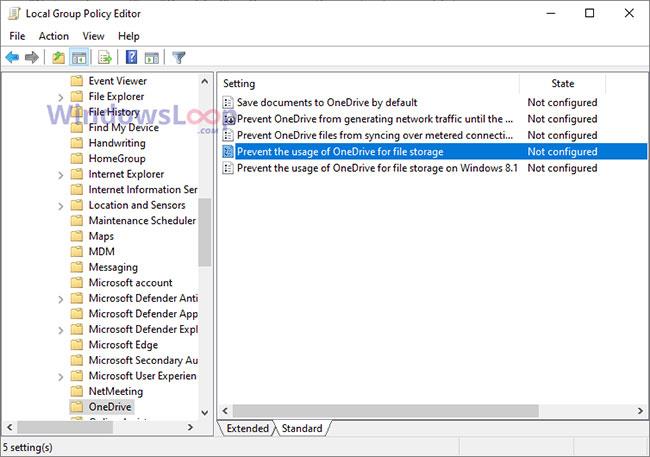Люди часто используют термины «Wi-Fi» и «Интернет» как синонимы. И вы можете быть удивлены, узнав, что эти два термина на самом деле означают две разные вещи.
Есть несколько причин, по которым вам следует знать разницу между Wi-Fi и Интернетом и почему это важно.
Что такое Интернет?
Интернет — совместное изобретение Боба Кана и Винта Серфа — представляет собой невидимое облако, состоящее из всего контента, существующего во Всемирной паутине. Мы называем эту глобальную сеть, сокращенно WAN . Интернет-контент включает в себя социальные сети, Google , текстовые сообщения и даже те селфи, которые, как вы надеетесь, никто не увидит.

Wi-Fi — это глобальная сеть WAN.
Вы можете подключаться к Интернету с помощью различных устройств — смартфонов, компьютеров, маршрутизаторов, умных часов, камер видеонаблюдения и т. д. — для доступа к существующему контенту, а также добавления к нему нового контента Интернет.
Что такое Wi-Fi?
Wi-Fi — это локальная сеть (LAN) . Этот термин был назван Wi-Fi Alliance для обозначения беспроводных сетей, которые позволяют устройствам получать доступ к более широкому Интернету и подключаться к нему.

Wi-Fi — это локальная сеть LAN.
Хотя многие люди часто полагают, что Wi-Fi означает Wireless Fidelity, на самом деле это не так. Это просто забавный термин, вдохновленный словом «Беспроводная связь».
В чем разница между Wi-Fi и Интернетом?
Интернет — это огромная невидимая сущность, а Wi-Fi — это средство передвижения, которое доставит вас туда. Интернет охватывает весь земной шар — он включает в себя каждое устройство, файл и человека, подключенные каким-либо образом, проводным или беспроводным. Wi-Fi более локальный — вы можете использовать домашнюю сеть Wi-Fi или подключиться к сети Wi-Fi в локальной зоне, например в гостиницах, ресторанах или других общественных местах.
Таким образом, вы действительно можете контролировать только Wi-Fi. Аналогично, вы можете быть подключены или не подключены к Интернету, но вы не можете изменять Интернет или манипулировать им. Другими словами, вы можете установить пароль, контролировать использование, диапазон и точку доступа для сети Wi-Fi. Вы даже можете обновить свой маршрутизатор для улучшения соединения . Хотя вы можете повысить скорость Интернета и тип подключения, это только опция с вашей стороны, и ваш интернет-провайдер (ISP) должен внести соответствующие изменения.
Вот метафора, которая поможет читателям понять весь этот технический жаргон: представьте, что веб-трафик перемещается из точки А в точку Б в реальном мире. Интернет – это мир, в котором есть все направления, из которых вы можете выбирать. Wi-Fi — это средство передвижения, способ добраться из исходного местоположения в конечный пункт назначения.
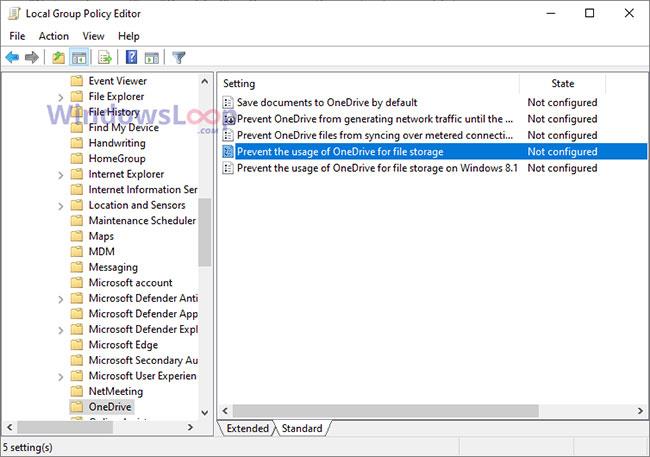
Wi-Fi и Интернет — это, по сути, не одно и то же.
Почему важно знать разницу между Wi-Fi и Интернетом?
Конечно, вы по-прежнему можете использовать эти термины как синонимы в случайном разговоре, но бывают случаи, когда полезно знать разницу между Wi-Fi и Интернетом.
Например, при настройке новой сети в новом доме вам необходимо зарегистрироваться в Интернете, прежде чем вы сможете настроить сеть Wi-Fi. Вы также должны знать эту разницу при покупке устройств, таких как маршрутизаторы и модемы. По сути, интернет-провайдер настраивает Интернет, а маршрутизатор — Wi-Fi.
Знание разницы между Wi-Fi и Интернетом также полезно при определении скорости Интернета. Если вам нужно быстрое соединение, вам нужно будет подписаться на соответствующую пропускную способность у своего интернет-провайдера, а также купить маршрутизатор, который может работать с высокоскоростными сетями.
Если у вас медленное подключение к Интернету , вы можете выполнить самодиагностику и проверить, является ли ваше Wi-Fi-соединение или кабельное подключение к Интернету медленным. Потратив несколько минут на устранение проблемы самостоятельно, вы сможете избавить себя от разочарований и сэкономить много времени на обращение в службу поддержки.